آموزش نصب بسته نصبی قالب وردپرس
قالبهای وردپرس منتشر شده در پی سی تمپلیت به دو صورت بسته نصبی و قالب تکی ارائه میشوند و اکثر کاربران تمایل دارند که قالب را به صورت بسته نصبی تهیه و نصب کنند.در این آموزش به شما توضیح خواهیم داد که پس از دانلود بسته نصبی به چه صورتی آن را نصب کنید
1.برای شروع نصب کافیست بسته نصبی را در هاست خود آپلود کنید و از حالت فشرده خارج کنید و سپس همانند تصویر در آدرس بار مرورگر خود نام سایت خود را وارد و در ادامه ی نام سایت عبارت installation را تایپ کنید تا وارد پنجره نصب شوید.در تصویر کاملا مشخص شده است.پس از ورود به پنجره نصب روی گزینه next کلیک کنید
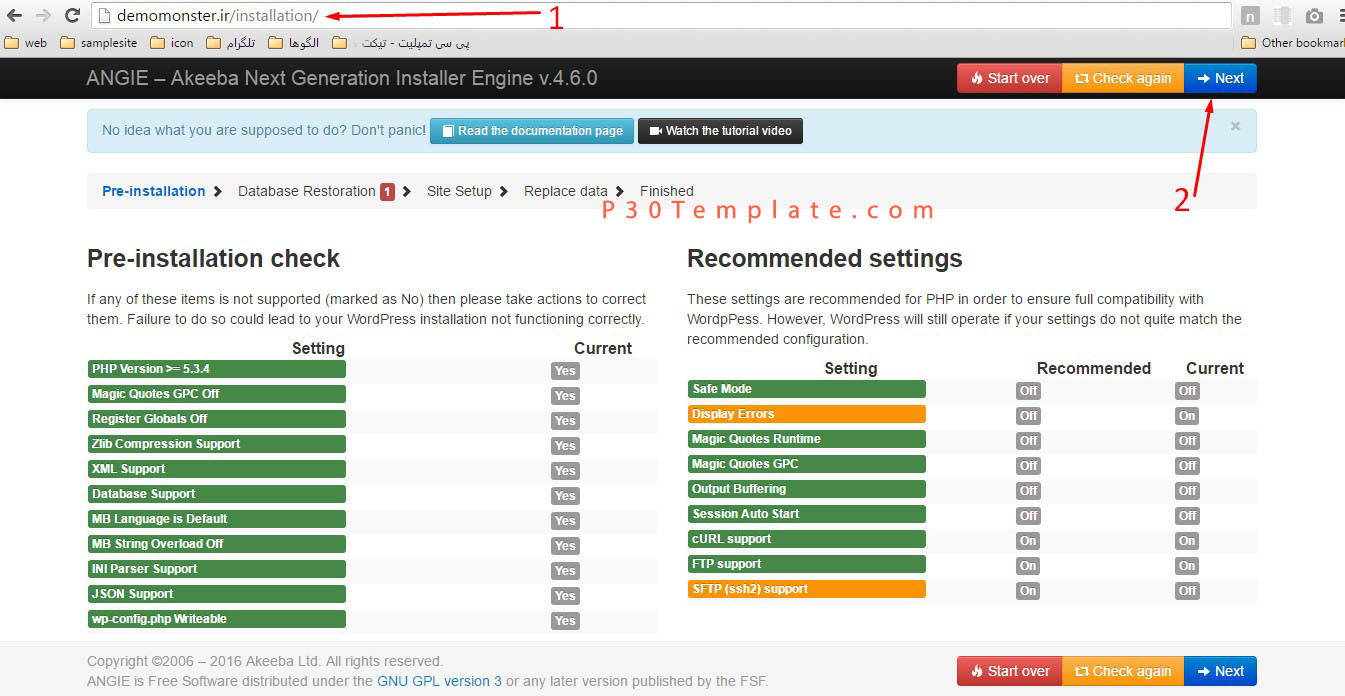
2.اکنون پس از کلیک بر روی دکمه ی next پنجره جدیدی برای شما باز میشود.در این پنجره اطلاعات دیتابیس خود را باید درج نمایید.این اطلاعات به ترتیب اعداد مشخص شده , گزینه شماره ۱ باید روی MySQLi که پیشفرض میباشد قرارداده شده باشد و تغییری در آن ایجاد نکنید.گزینه شماره ۲ را نیز روی همان عبارت localhost قراردهید . گزینه شماره ۳ نام کاربری دیتابیس شماست که در هاست ایجاد کرده اید و گزینه ی شماره ۴ پسورد دیتابیس ایجاد شده در هاست است.گزینه ی شماره ۵ نیز نام دیتابیس شما میباشد . پس از ورود اطلاعات مورد اشاره اکنون روی دکمه ی next کلیک کنید.
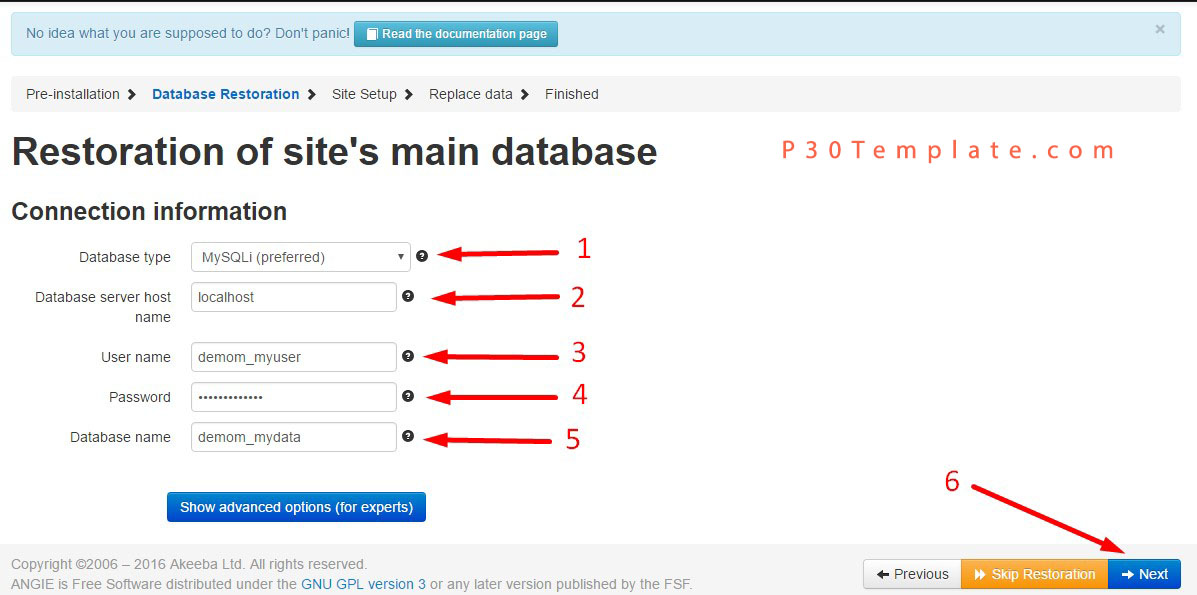
3.در صورتی که اطلاعات دیتابیس خود را اشتباه وارد کرده باشید خطای مقابل را مشاهده میکنید بنابراین اطلاعات خود را یک بار دیگر بررسی کنید.
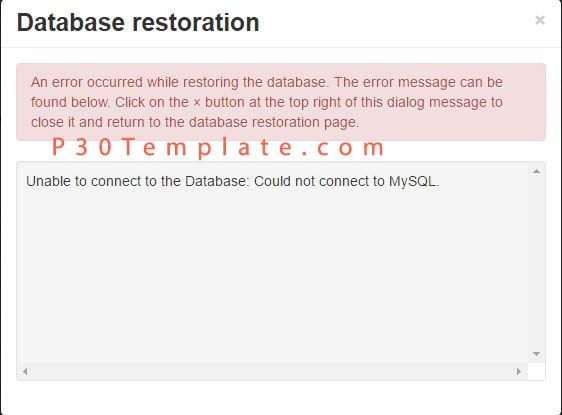
4.و در صورتی که اطلاعات دیتابیس خود را صحیح وارد کرده باشید صفحه ای را مشاهده میکنید که دارای پیام سبز رنگ بوده و دارای دکمه ی next میباشد.در این صفحه روی دکمه ی next کلیک کنید.
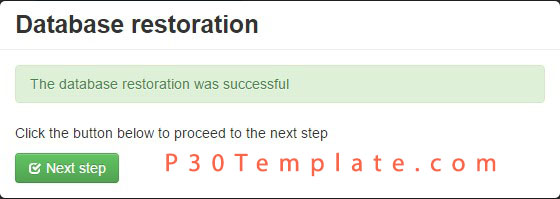
5.در پنجره ی بعدی که دارای ۲ بخش است باید در بخش سمت چپ اطلاعات سایت خود را وارد کنید و در بخش سمت راست اطلاعات مربوط به کاربر admin یا همان مدیر سایت را وارد کنید.دقت کنید که اطلاعات ادمین سایت را به درستی وارد و این اطلاعات را در جایی یادداشت کنید.سپس بر روی دکمه ی next کلیک کنید تا وارد مرحله بعد شوید.
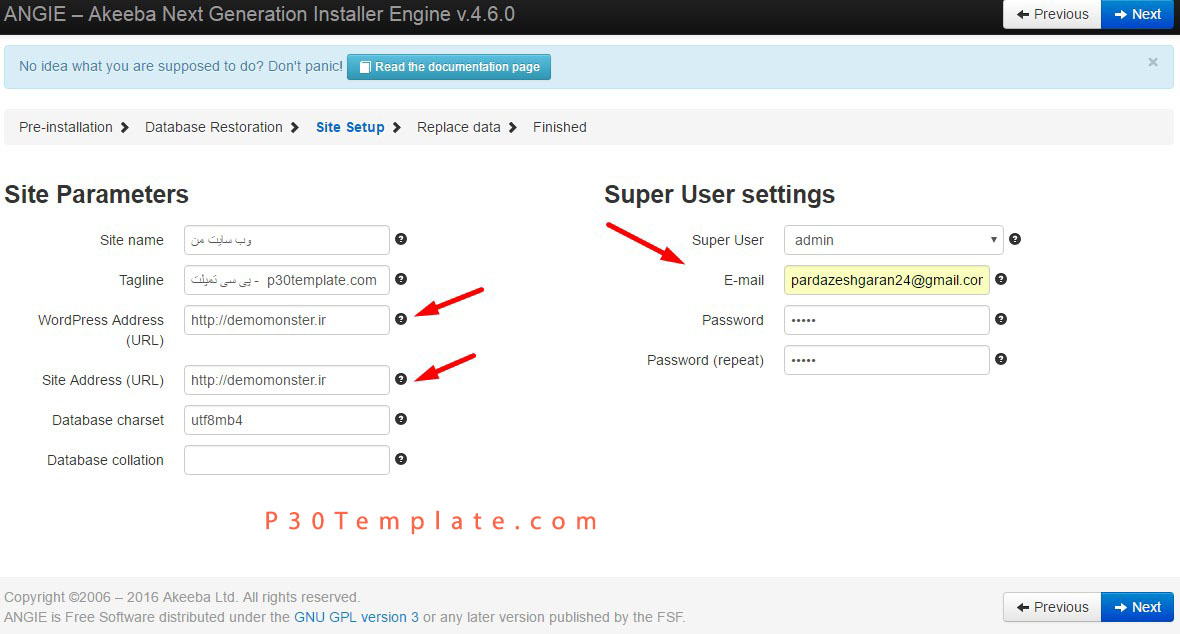
6.این پنجره دارای دو کادر بزرگ است که در سمت چپ آن عبارت From و در سمت راست آن عبارت To درج شده است که در قسمت سمت راست باید لینک سایت شما درج شده باشد که اگر اینطور است بر روی دکمه ی next کلیک کنید و اگر اینطور نیست همانند تصویر لینک سایت خود را درج کنید.
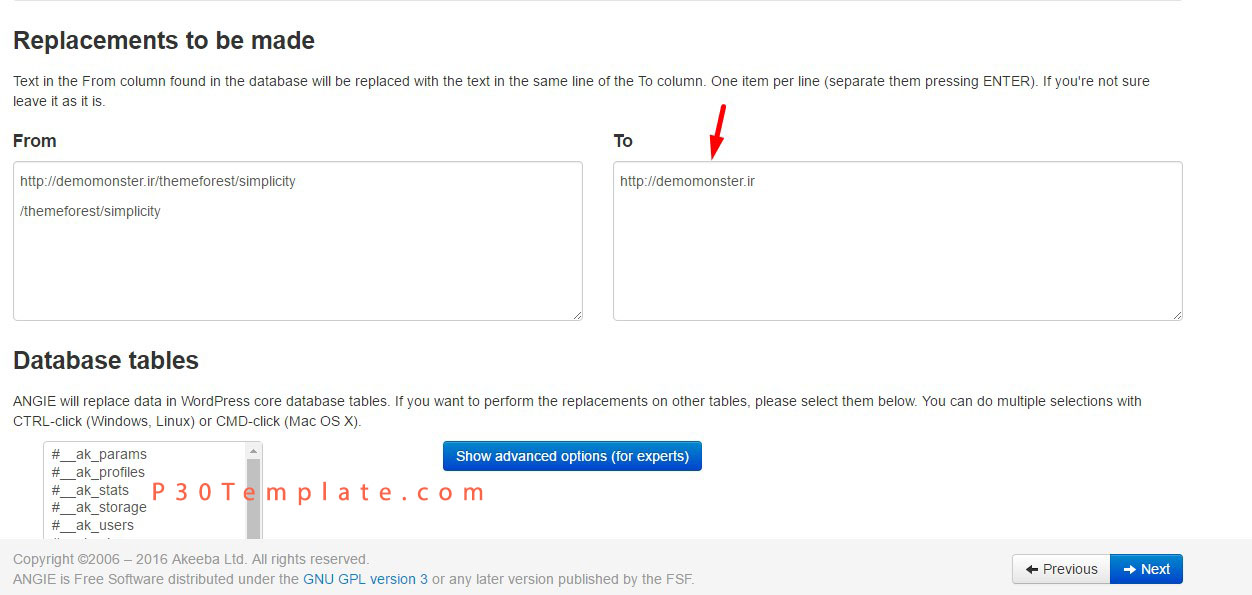
7.اکنون در پنجره آخر و مرحله پایانی هستیم.در این پنجره فقط بر روی دکمه ی بزرگ سبز رنگ که عبارت Remove the installation directory قید شده است کلیک کنید و کار تمام است.هم اینک میتوانید وارد محیط مدیریت سایت خود شوید و از آن لذت ببرید و یا بخش کاربری سایت خود را مشاهده نمایید.
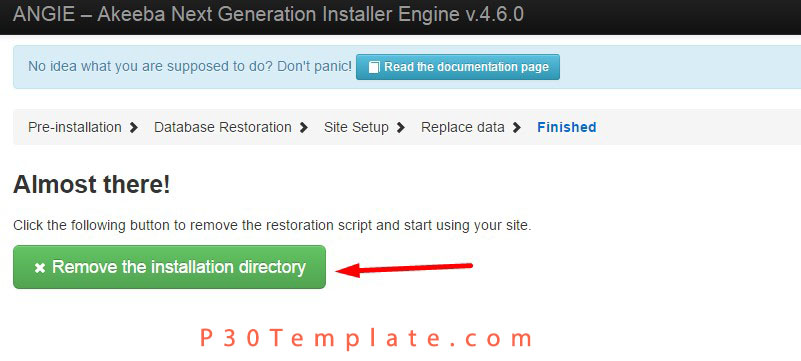


دیدگاهتان را بنویسید